


win11系统中有自带的实时保护,一般情况下用户都会安装第三方杀毒软件,一些小伙伴安装了杀毒软件之后需要将实时保护关闭,那么window11如何关闭实时保护呢?针对这个问题小编今天来给大家分享一下window11如何关闭实时保护的方法步骤,一起来看看吧。
window11关闭实时保护的方法:
第一步:首先我们通过win11系统开始菜单里面的搜索功并打开:Defender的主页,在防火墙窗口的左侧选择的“病毒和威胁防护”选项。
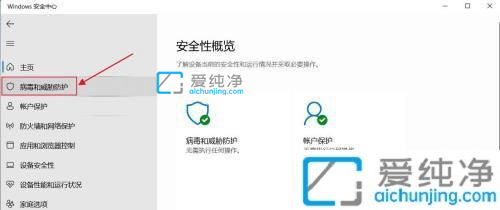
第二步:在窗口的右侧下拉找到“管理设置”选项并点击。
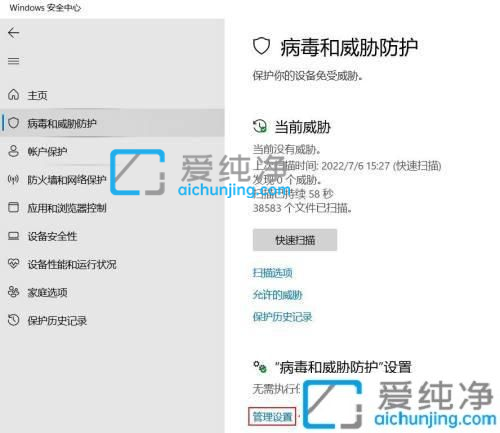
第三步:在病毒和威胁防护设置窗口中,我们就可以看到“实时保护”功能,该选项是已经开启的状态,点击关闭即可。
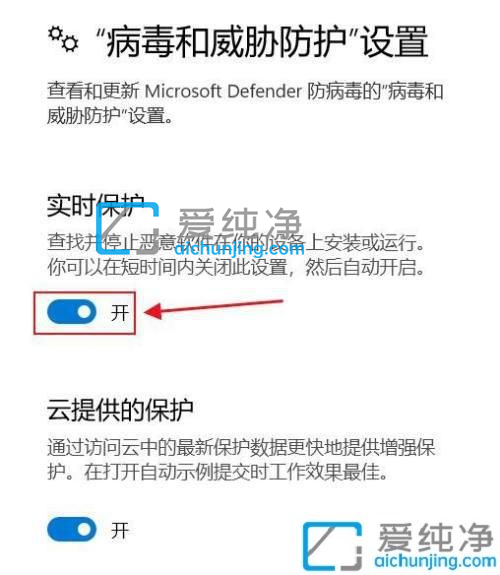
上述就是小编教大家的window11如何关闭实时保护的操作方法,有需要的用户就可以根据小编的步骤进行操作了,更多精彩资讯,尽在爱纯净。
| 留言与评论(共有 条评论) |